الارتباط الداخلي لـ SEO: الدليل النهائي لأفضل الممارسات
نشرت: 2023-03-21هل تبحث عن أفضل الممارسات لتعظيم فوائد تحسين محركات البحث للروابط الداخلية؟
تلعب الروابط الداخلية دورًا مهمًا في تحسين محركات البحث (SEO). إنها تساعد محركات البحث في اكتشاف المحتوى الخاص بك وترتيبه في مرتبة أعلى في نتائج البحث.
في هذه المقالة ، سنقوم بإدراج أفضل الممارسات لاستخدامها في الربط الداخلي لتحسين محركات البحث.
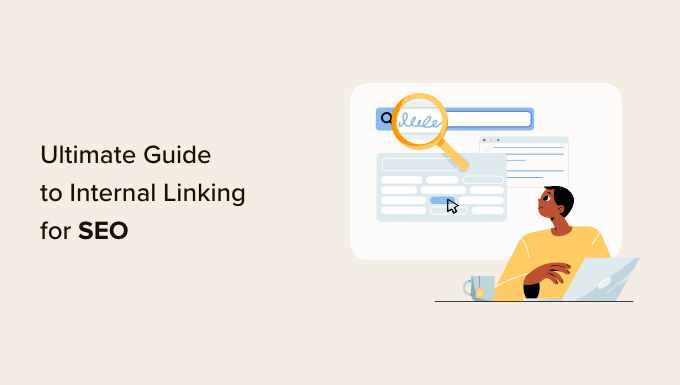
كيف يعمل الارتباط الداخلي على تحسين تحسين محركات البحث في ووردبريس؟
الروابط الداخلية هي روابط بين المشاركات على موقع الويب الخاص بك. يعد وجود روابط داخلية أمرًا مهمًا لتحسين محركات البحث في WordPress. إنها تساعد محركات البحث مثل Google في الزحف إلى موقع الويب الخاص بك واكتشاف محتوى جديد للفهرسة والترتيب.
بشكل عام ، كلما زاد عدد الروابط التي تشير إليها الصفحة ، زاد احتمال حصولها على ترتيب أعلى في نتائج البحث. هذا يعني أنه يمكنك استخدام الروابط الداخلية للإشارة إلى صفحات مهمة على موقعك كطريقة لزيادة حركة المرور الخاصة بهم.
تساعد الروابط الداخلية أيضًا زوارك في العثور بسهولة على المقالات ذات الصلة وتوفر تجربة مستخدم أفضل بشكل عام. يمكن أن يساعد هذا أيضًا في زيادة مشاهدات الصفحة وتقليل معدل الارتداد.
ومع ذلك ، دعنا نلقي نظرة على أفضل الممارسات لتحسين مُحسّنات محرّكات البحث عن طريق إضافة روابط داخلية في WordPress. نظرًا لأن هذا دليل شامل ، فقد قمنا بتضمين جدول محتويات لتسهيل التنقل.
- اجعل الارتباط الداخلي عادة
- راقب أداء الارتباط الداخلي الخاص بك في WordPress
- قم بتحسين الارتباط الداخلي لموقع WordPress الخاص بك باستخدام البرنامج المساعد
- اعرض قائمة بأكثر منشوراتك شهرة في ووردبريس
- قم بإنشاء منشورات قائمة تقوم بتجميع مقالات أخرى في WordPress
- احصل على روابط أقسام الموقع من Google لموقع WordPress الخاص بك
- روابط التحميل المسبق في WordPress لسرعة تحميل أسرع
- البحث عن الروابط المقطوعة وإصلاحها في WordPress
- تحديث عناوين URL للروابط الداخلية عند نقل موقع إلى مجال جديد
- استخدم MediaWiki Syntax لإضافة روابط داخلية بسرعة في WordPress
- تتبع الروابط الداخلية التي يتم النقر فوقها في WordPress
- قم بتمكين Breadcrumbs في WordPress أو WooCommerce
1. جعل الارتباط الداخلي عادة
نوصي بأن تجعل عادة الارتباط بمقالاتك القديمة من مقالاتك الجديدة.
إنها طريقة رائعة لتطوير علاقة سياقية بين مشاركاتك الجديدة والقديمة. كما يسمح لك بتمرير عصير الارتباط ذي الصلة إلى مقالاتك القديمة.
نظرًا لأن الروابط الداخلية تلعب دورًا مهمًا في مُحسّنات محرّكات البحث ، فقد جعلناها جزءًا من قائمة مراجعة منشورات المدونة قبل النشر الخاصة بكتاب WPBeginner.
يمكنك أيضًا تعديل مقالاتك القديمة لإضافة روابط إلى المحتوى الأحدث الخاص بك كلما نشرت. يكرس العديد من المدونين الناجحين وقتًا لإضافة روابط داخلية تشير إلى مقالات جديدة على أساس أسبوعي أو شهري.
سيساعدك هذا على تعزيز مشاهدات الصفحة الخاصة بك ، وزيادة الوقت الذي يقضيه المستخدمون على موقعك ، وفي النهاية سيؤدي إلى تحسين نتيجة تحسين محركات البحث (SEO) لمنشورات وصفحات مدونتك الفردية.
يجعل WordPress من السهل البحث عن مشاركاتك القديمة داخل محرر المنشورات مباشرةً. ما عليك سوى تحديد النص الذي تريد ربطه والنقر على زر الارتباط في شريط الأدوات الذي يظهر.
ستظهر نافذة منبثقة نصية أسفل كلماتك المميزة. بعد ذلك ، يمكنك البدء في الكتابة للبحث عن المقالات القديمة التي تريد الارتباط بها.
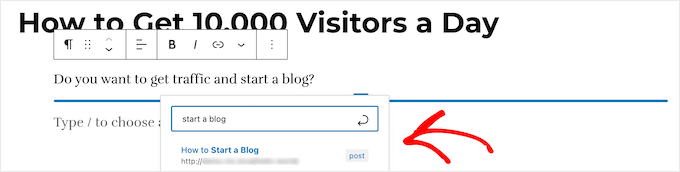
لمعرفة المزيد ، راجع دليل المبتدئين لدينا حول كيفية إضافة رابط في WordPress.
2. مراقبة أداء الارتباط الداخلي الخاص بك في WordPress
من المفيد أن ترى أداء تحسين محركات البحث لموقع الويب الخاص بك من حيث الروابط باستخدام أداة مثل تقرير الروابط في Google Search Console. هذه نقطة انطلاق مفيدة لمعرفة كيفية تحسين الارتباط الداخلي على موقعك.
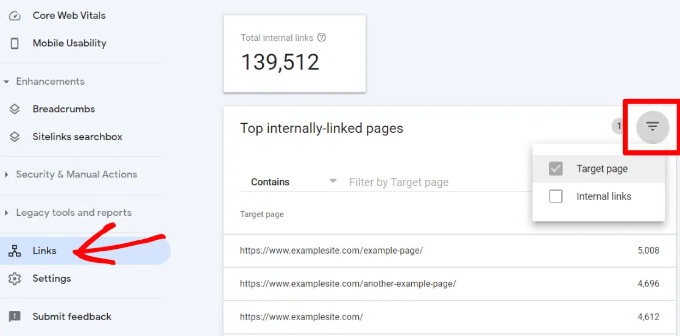
سيوضح لك تقرير الروابط عدد الصفحات المرتبطة بهذه الصفحة. يمكنك مقارنتها بالصفحات الأخرى ومعرفة ما إذا كانت الصفحات التي تحتوي على المزيد من الروابط الداخلية تحتل مرتبة أعلى من المشاركات التي تحتوي على العديد من الروابط الداخلية.
إذا وجدت أن المنشورات التي تحتوي على روابط أكثر تحصل على مرتبة أعلى ، فيمكنك المضي قدمًا والبدء في إضافة روابط داخلية إلى الصفحات التي تريد ترتيبها أعلى. للحصول على التفاصيل ، راجع دليلنا حول استخدام Google Search Console لتنمية حركة المرور على موقعك بشكل فعال.
فقط تأكد من أنك تقوم بالربط بالمقال فقط عندما يكون ذلك منطقيًا. تؤدي إضافة روابط لا معنى لها إلى تكوين تجربة سيئة للمستخدم.
هناك طريقة أخرى لمراقبة تأثير الارتباط الداخلي وهي معرفة الكلمات الرئيسية التي تكتسب موضعًا أو تخسره. يجعل All in One SEO هذا أمرًا سهلاً للغاية باستخدام ميزة إحصائيات البحث.
بمجرد توصيل المكون الإضافي بـ Google Search Console ، سيقوم All in One SEO بجلب بيانات Google Search Console وتقديمها ضمن All in One SEO »إحصائيات البحث .
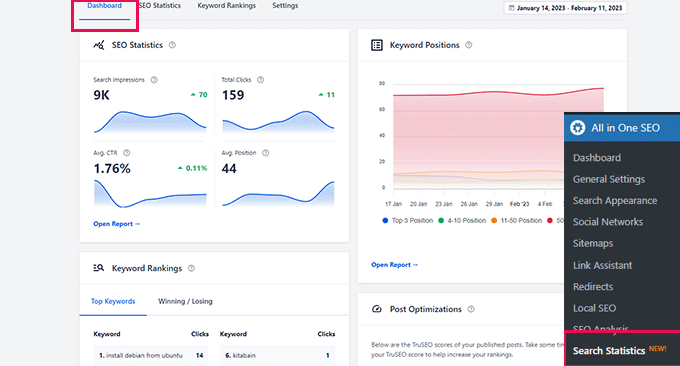
يعرض مخطط مواضع الكلمات الرئيسية رسمًا بيانيًا لمواضع الكلمات الرئيسية في موقعك.
أسفل هذا ، سترى مربع نظرة عامة على تصنيفات الكلمات الرئيسية. يعرض هذا أهم 10 كلمات رئيسية لديك ، وإذا كنت تستخدمها للروابط الداخلية ، فمن المحتمل جدًا أن يتم النقر فوقها.
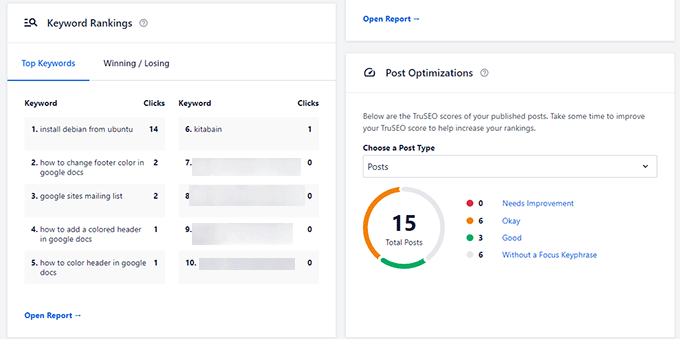
3. تحسين الارتباط الداخلي لموقع WordPress الخاص بك باستخدام البرنامج المساعد
إذا لم تكن متأكدًا من المنشورات التي تريد الارتباط بها ، فغالبًا ما ستجد أنه من الأسرع إضافة روابط داخلية في WordPress باستخدام مكون إضافي للربط الداخلي.
نوصي باستخدام All in One SEO. يتضمن ميزة Link Assistant الفريدة التي تتيح لك إضافة روابط إلى المحتوى القديم والجديد دون الحاجة إلى فتح المنشور. بالإضافة إلى ذلك ، فإنه يوفر توصيات ارتباط وتقارير ارتباط تفصيلية وغير ذلك الكثير.
لإعداد المكون الإضافي ، راجع دليلنا حول كيفية إعداد All in One SEO لـ WordPress بشكل صحيح. بعد ذلك ، انتقل ببساطة إلى All in One SEO »Link Assistant في لوحة معلومات WordPress الخاصة بك.
سيقوم Link Assistant بالزحف إلى كل رابط على موقع الويب الخاص بك ثم يعرض تقرير قائمة شامل.
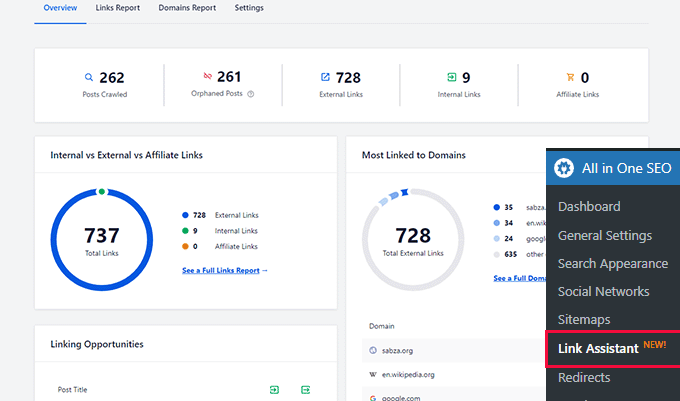
سيعرض لك التقرير نظرة عامة على الروابط التي تحتوي على إجمالي عدد الروابط الداخلية والخارجية والروابط التابعة. سيُظهر لك أيضًا عدد المشاركات المعزولة التي لم يتم ربطها بعد من منشور أو صفحة أخرى.
يمكنك التبديل إلى علامة التبويب "تقرير الروابط" للحصول على معلومات مفصلة حول جميع الروابط الخاصة بك. هنا سترى قائمة بجميع منشوراتك وصفحاتك مع أعمدة للروابط الداخلية والخارجية والشركاء التابعين.
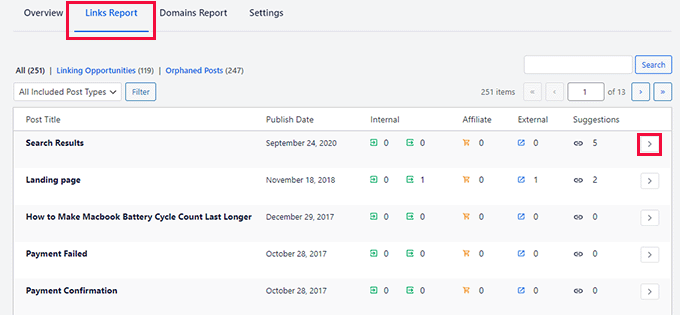
سيعرض أيضًا عددًا من الاقتراحات حيث يمكنك إضافة روابط.
لمزيد من التفاصيل ، يمكنك النقر فوق زر السهم الأيمن بجوار منشور أو صفحة. سيعرض هذا جميع الروابط المنظمة في علامات تبويب مختلفة. من علامة التبويب "الاقتراحات" ، يمكنك عرض اقتراحات الروابط بسرعة وإضافة روابط بدون تعديل منشور أو صفحة مباشرةً.
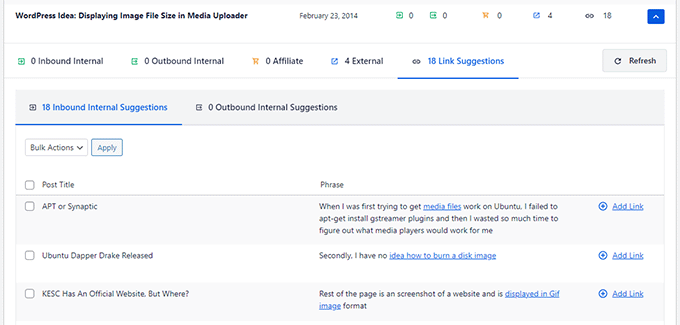
يساعدك Link Assistant أيضًا في اكتشاف المزيد من فرص الربط الداخلية.
يمكنك التبديل إلى علامة التبويب "فرص الربط" للاطلاع على اقتراحات حول كيفية تحسين الارتباط الداخلي على موقع الويب الخاص بك ، وكذلك الاطلاع على قائمة المشاركات المعزولة حتى تتمكن من إضافة روابط إليها.
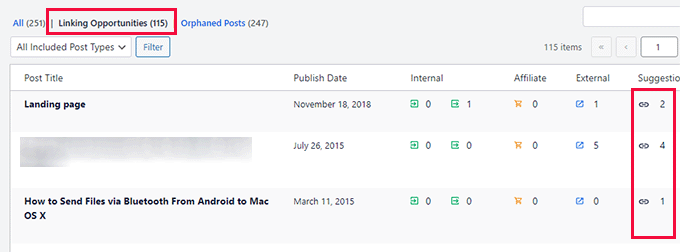
مكون إضافي آخر مفيد للربط الداخلي هو Semrush SEO Writing Assistant لأنه يمكن أن يساعدك في تتبع الروابط داخل مقالتك.
على سبيل المثال ، يتيح لك معرفة متى تحتوي مقالتك على عدد كبير جدًا أو قليل جدًا من الروابط الداخلية ويقترح أيضًا طرقًا يمكنك من خلالها تحسين الروابط الخاصة بك.
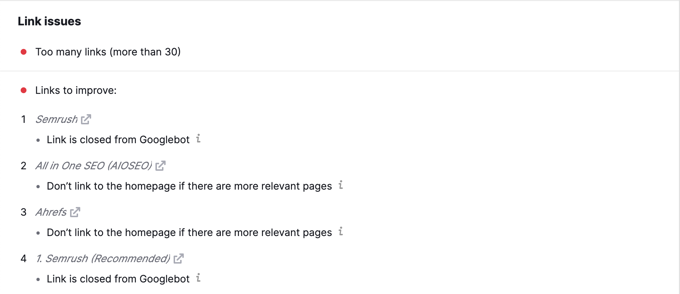
هذه الأداة مفيدة أيضًا إذا كان لديك مؤلفون آخرون يعملون على المقالات. يمكن للمحررين معرفة ما إذا كانت المقالة تتضمن روابط داخلية إلى منشورات أخرى على موقع الويب الخاص بك بسرعة.
نوضح لك كيفية استخدام هذا المكون الإضافي خطوة بخطوة لتحسين مُحسّنات محرّكات البحث في دليلنا حول كيفية استخدام مساعد الكتابة في تحسين محركات البحث في WordPress.
4. اعرض قائمة بأكثر منشوراتك شهرة في ووردبريس
يمكنك استخدام مكون إضافي لمشاركات WordPress الشائعة لتوجيه المستخدمين نحو المقالات التي وجدها المستخدمون الآخرون مفيدة بالفعل. تنشئ هذه المكونات الإضافية تلقائيًا قائمة بالارتباطات الداخلية للمحتوى الأكثر شيوعًا لديك.

عادةً ما تكون المنشورات الشائعة هي المحتوى الأكثر نجاحًا ، مما يعني أنها تزيد احتمالية زيادة تفاعل المستخدم والتحويلات والمبيعات. إنها أيضًا فرصة جيدة للارتباط الداخلي بمقالاتك الأخرى الأقل شهرة.
على سبيل المثال ، تحتوي MonsterInsights على ميزة تتيح لك عرض مقالاتك الشائعة في أي مكان على موقع WordPress الخاص بك. يمكنك أيضًا استخدام المنشورات الشائعة المضمنة لإظهار المقالات داخل المحتوى الخاص بك.
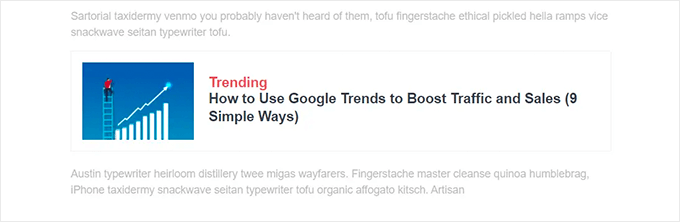
إذا كنت تريد إظهار المقالات في الشريط الجانبي أو في نهاية المحتوى الخاص بك ، فيمكنك تحديد أداة النشر الشائعة. تتيح لك MonsterInsights عرض منتجاتك الأفضل أداءً في أي مكان في متجر التجارة الإلكترونية الخاص بك.
يمكنك معرفة المزيد في دليلنا حول كيفية عرض المنشورات الشائعة في WordPress.
5. إنشاء قوائم المشاركات التي تقرير موجز عن المقالات الأخرى في WordPress
هناك طريقة أخرى لزيادة عدد الروابط الداخلية على مدونة WordPress الخاصة بك وهي إنشاء تقارير موجزة عن المحتوى الحالي الخاص بك. يمكنك القيام بذلك عن طريق إنشاء منشور جديد يذكر أفضل مقالاتك حول موضوع معين لإعطاء نظرة عامة مفصلة عن الموضوع.
في الواقع ، أنت تقرأ منشورًا كهذا الآن.
لحسن الحظ ، هناك بعض المكونات الإضافية التي تجعل هذه المهمة سهلة. على سبيل المثال ، يتيح لك WP Tasty Roundups إعادة توجيه المحتوى الحالي الخاص بك بسرعة إلى منشورات تقرير إخبارية جميلة يتم ترتيبها في نتائج البحث.
كل ما عليك فعله هو كتابة كلمة رئيسية واحدة أو كلمتين رئيسيتين في وظيفة البحث المضمنة ، وسيقوم المكون الإضافي تلقائيًا بسحب الصور والعناوين والأوصاف والروابط من المنشورات ذات الصلة إلى قائمة الجولة الخاصة بك.
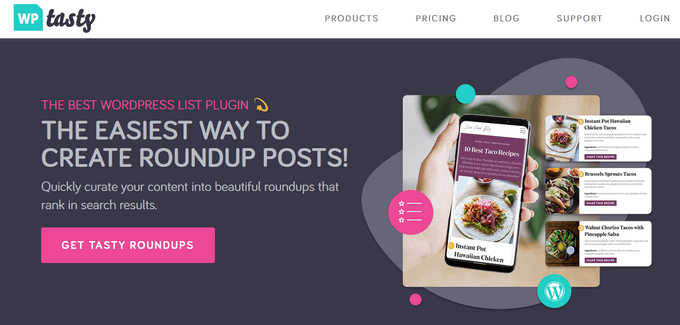
6. احصل على روابط أقسام الموقع من Google لموقع WordPress الخاص بك
روابط أقسام الموقع هي ميزة في صفحات نتائج محرك بحث Google (SERPs) حيث تظهر صفحات فرعية إضافية أسفل موقع ويب في نتائج البحث.
غالبًا ما تكون هذه روابط داخلية للصفحات الأكثر شيوعًا في ذلك الموقع.
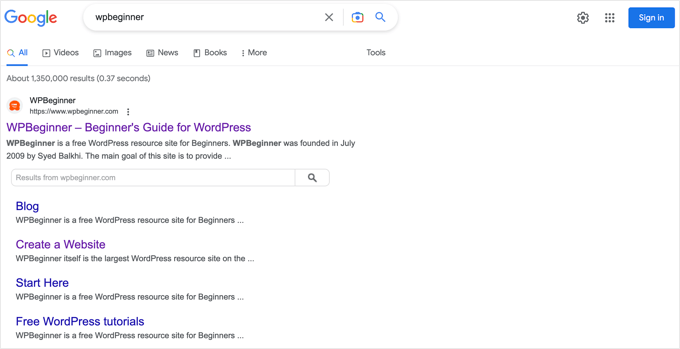
تحصل المراكز الثلاثة الأولى على Google على أكبر عدد من النقرات. عندما يتم عرض روابط أقسام الموقع لأحد مواقع الويب ، فإنها تشغل نفس القدر من المساحة مثل ثلاث قوائم بحث عادية.
إن تخصيص مساحة الشاشة الكبيرة لموقعك يزيد بشكل كبير من معدل النقر إلى الظهور الإجمالي. ببساطة ، سيزور المزيد من الزوار موقع الويب الخاص بك من الكلمة الرئيسية.
على الرغم من عدم وجود طريقة مضمونة لجعل Google تعرض روابط أقسام موقع الويب الخاص بك ، فمن المؤكد أنها تساعد في إنشاء الكثير من الروابط الداخلية لأهم منشوراتك وصفحاتك.
يمكنك معرفة المزيد في دليلنا حول كيفية الحصول على روابط أقسام موقع Google لموقع WordPress الخاص بك.
7. روابط التحميل المسبق في WordPress للحصول على سرعات تحميل أسرع
التحميل المسبق للرابط هو تقنية متصفح تقوم بتحميل الروابط في الخلفية قبل أن ينقر عليها زائر الموقع. هذا يجعل موقع الويب الخاص بك يبدو أسرع ، مما قد يؤدي إلى تحسين مُحسّنات محرّكات البحث.
نظرًا لأن سرعة التحميل هي أحد أهم المؤشرات لتصنيفات محرك البحث ومشاركة المستخدم ، فعند تحميل صفحاتك الداخلية مسبقًا ، من المرجح أن يظل زوار موقعك على موقع الويب الخاص بك لفترة أطول.
من المرجح أن يشاهدوا المزيد من الصفحات لأنهم يتم تحميلهم على الفور.
أسهل طريقة لتحميل الروابط مسبقًا هي استخدام المكون الإضافي Flying Pages. إنه ببساطة يضيف تحميلًا ذكيًا مسبقًا للتأكد من أن التحميل المسبق لن يؤدي إلى تعطل موقعك أو حتى إبطائه.
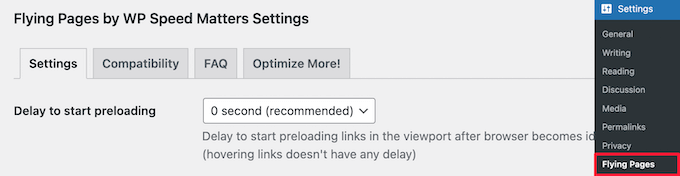
نعرض لك كيفية إعداد المكون الإضافي خطوة بخطوة في دليلنا حول كيفية تحميل الروابط مسبقًا في WordPress لسرعات تحميل أسرع.
8. البحث عن الروابط المقطوعة وإصلاحها في WordPress
الروابط المعطلة ضارة لتحسين محركات البحث لموقعك على الويب. تعثر برامج زحف محركات البحث على محتوى جديد على موقع الويب الخاص بك عن طريق اتباع الروابط الداخلية ، لذلك يمكن للرابط المعطل أن يمنعهم من فهرسة منشور جديد.
كما أنها تؤثر سلبًا على تجربة المستخدم لأن الروابط المعطلة ستعرض خطأ 404. إذا نقر الزائر على رابط ولم يتمكن من العثور على صفحة يبحث عنها ، فقد يغادر.
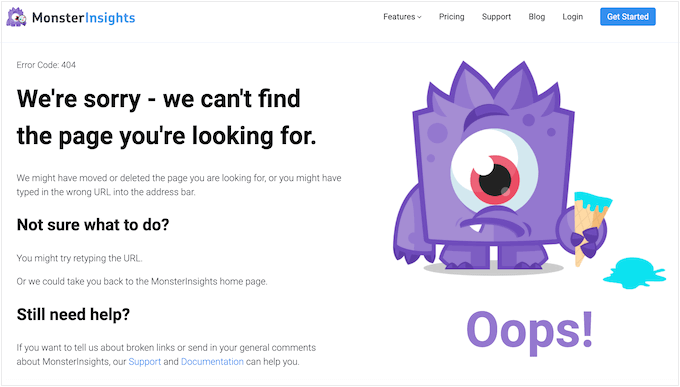
يمكنك بسهولة العثور على الروابط المعطلة وإصلاحها على موقع WordPress الخاص بك باستخدام All in One SEO.
تقدم AIOSEO مدير إعادة توجيه قويًا يساعد على تتبع أخطاء 404 على موقع الويب الخاص بك ويتيح لك إعداد عمليات إعادة توجيه 301 دائمة لإصلاح الروابط المعطلة.
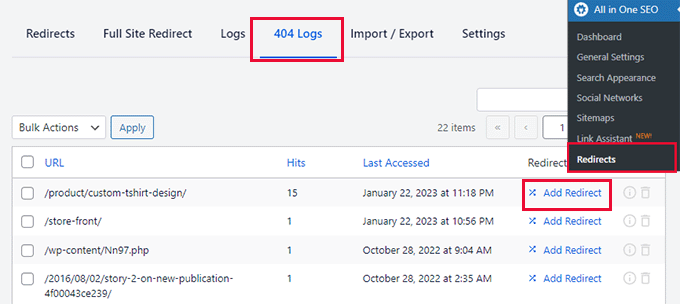
لمعرفة المزيد ، راجع دليلنا التفصيلي حول كيفية العثور على الروابط المعطلة وإصلاحها في WordPress.
9. تحديث عناوين URL للروابط الداخلية عند نقل موقع إلى مجال جديد
إذا قمت بنقل موقع WordPress الخاص بك إلى اسم مجال جديد ، فمن المهم تحديث جميع عناوين URL للروابط الداخلية. خلاف ذلك ، سيكون لديك الكثير من الروابط المعطلة.
يجب أن تبدأ بتغيير عنوان WordPress وعنوان URL للموقع من خلال زيارة الإعدادات »الصفحة العامة من لوحة معلومات WordPress الخاصة بك.
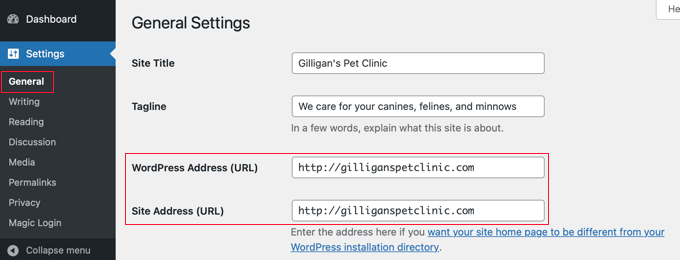
لكنك ستحتاج أيضًا إلى تغيير عناوين URL لكل رابط داخلي تتم إضافته إلى منشوراتك وصفحاتك.
ستجد أبسط طريقة للقيام بذلك في دليلنا خطوة بخطوة حول كيفية تحديث عناوين URL بسهولة عند نقل موقع WordPress الخاص بك.
10. استخدم بنية ميدياويكي لإضافة روابط داخلية إلى WordPress بسرعة
إذا كنت ترغب في جعل الارتباط الداخلي عادة ، فمن المفيد استخدام الطريقة الأكثر فعالية. منذ إصدار WordPress 6.0 ، دعم WordPress بنية MediaWiki القياسية لإضافة روابط داخلية بسرعة عند إنشاء منشور أو تحريره.
يمكنك الآن إضافة روابط بسرعة عن طريق إضافة قوسين مربعين متبوعين بعنوان المشاركة. توضح لك الصورة المتحركة أدناه مدى سهولة استخدام هذه الميزة داخل WordPress.
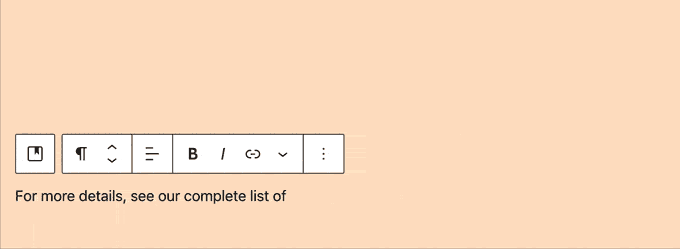
سيضيف الرابط تلقائيًا عنوان URL الصحيح إلى المنشور ، ويستخدم عنوان المنشور كرابط رابط.
إذا كنت تعرف عنوان منشور (أو حتى جزء منه) ، فإن استخدام طريقة القوسين المربعين هو أسرع طريقة لإنشاء ارتباط داخلي.
11. تتبع الروابط الداخلية التي يتم النقر فوقها في WordPress
تتمثل إحدى أفضل الطرق للكشف عن كيفية تفاعل المستخدمين مع موقع الويب الخاص بك في تتبع الروابط الداخلية التي ينقر عليها الزوار. يمكن أن تساعدك أدوات مثل MonsterInsights في معرفة الروابط الداخلية التي يهتم بها زوارك أكثر.
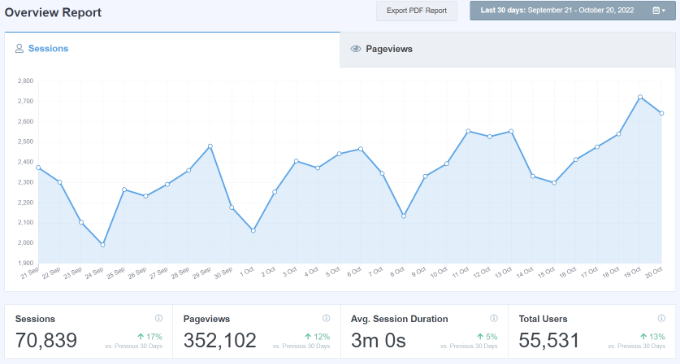
يمكنك بعد ذلك استخدام هذه الأفكار لتحسين طريقة إضافة الروابط الداخلية إلى منشوراتك وصفحاتك.
نقدم إرشادات مفصلة حول تتبع أنواع مختلفة من الروابط في دليلنا حول كيفية تتبع نقرات الارتباط ونقرات الأزرار في WordPress.
قد ترغب أيضًا في الاطلاع على دليلنا حول كيفية تتبع تفاعل المستخدم في WordPress.
12. تمكين مسارات التنقل في WordPress أو WooCommerce
التنقل في مسار التنقل هو مصطلح يستخدم لوصف قائمة تنقل هرمية مقدمة كمسار من الروابط.
غالبًا ما يتم استخدامه كوسيلة تنقل ثانوية تسمح للمستخدمين بالارتقاء في التسلسل الهرمي لصفحات موقع الويب.
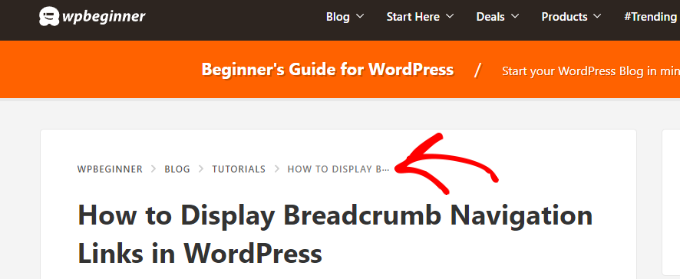
فتات الخبز رائعة للارتباط الداخلي لأنها تحدد مسارًا نظيفًا أو مسارًا للصفحة التي تتصفحها.
تظهر مسارات التنقل هذه أيضًا في نتائج البحث مما يمنح موقعك ميزة إضافية في التصنيف.

نحن نغطي طريقتين لإضافة فتات الخبز في دليلنا حول كيفية عرض روابط التنقل التفصيلية في WordPress. سيجد معظم المستخدمين الطريقة الأولى أسهل ، باستخدام All in One SEO.
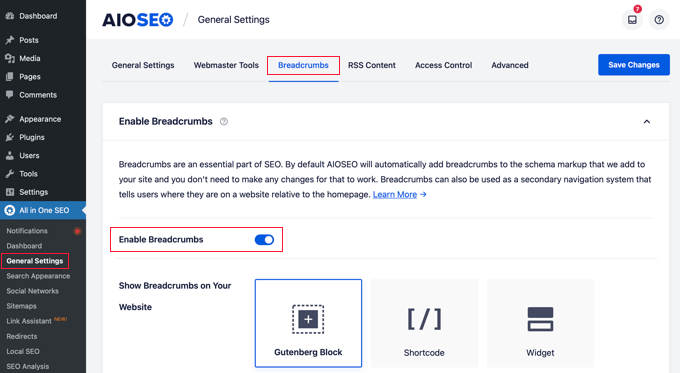
يمكنك أيضًا استخدام All in One SEO لتمكين فتات الخبز لمنتجات WooCommerce الخاصة بك. للحصول على التفاصيل ، راجع النصيحة الخامسة في دليلنا حول WooCommerce جعل تحسين محركات البحث أمرًا سهلاً.
نأمل أن يساعدك هذا البرنامج التعليمي في تعلم كيفية أفضل ممارسات الربط الداخلية لتحسين محركات البحث. قد ترغب أيضًا في الاطلاع على دليل أمان WordPress النهائي الخاص بنا ، أو الاطلاع على قائمة النصائح الخاصة بنا حول كيفية زيادة حركة مرور مدونتك.
إذا أعجبك هذا المقال ، فيرجى الاشتراك في قناتنا على YouTube لدروس فيديو WordPress. يمكنك أيضًا أن تجدنا على Twitter و Facebook.
